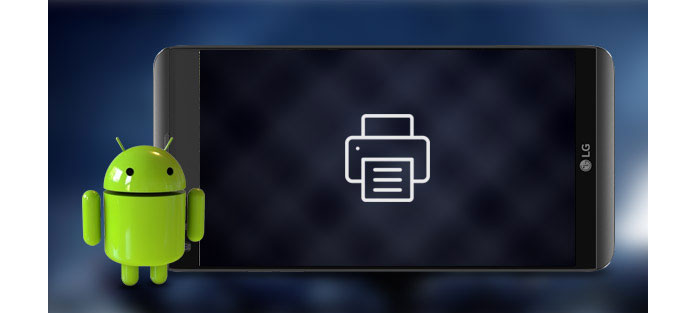
Afdrukken vanaf een Android-telefoon of -tablet
Met de verbetering van Android-technologie wordt het mogelijk om rechtstreeks vanaf een Android-telefoon of -tablet af te drukken. Klinkt opwindend om de afdruk van je Android-foto's slechts met een paar klikken op de telefoon te krijgen, toch? Maar hoe te printen vanaf Android?
Om dit te doen, zijn er enkele printer-apps voor Android die zijn ontworpen om draadloos af te drukken vanaf een Android-telefoon / -tablet, zoals Google Cloud Print, HP Print Service, Samsung Mobile Print, enz. Van alle Android-printer-apps, Google Cloud Afdrukken is de meest populaire voor mobiel direct afdrukken. In het volgende artikel zal ik je vertellen hoe je vanaf Android draadloos kunt printen met de Cloud Print-app en de HP Printer-app, je ziet ook een lijst met de beste printer-apps voor Android.
Google heeft een manier gecreëerd om uw printer te koppelen aan uw Chrome-account en uw telefoon om gemakkelijk af te drukken. Maar eerst moet u Google Cloudprinter instellen in Chrome op uw computer.
Stap 1Start en log in op Google Chrome op jouw computer. Klik op de Menu knop (3 horizontale lijnen) in de rechterbovenhoek van het venster. Selecteer Instellingen in het menu.
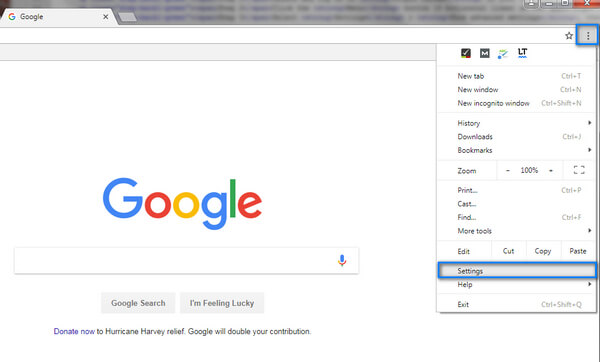
Stap 2Kies en klik Toon geavanceerde instellingen op de knop.
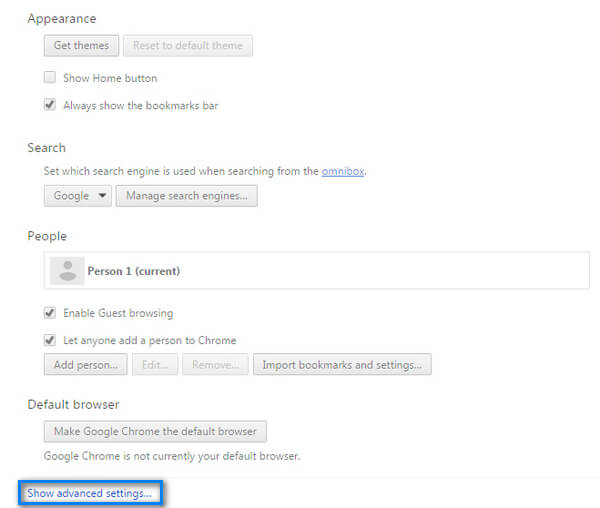
Stap 3Scrol omlaag naar het gedeelte Google Cloudprinter en klik op Beheren.
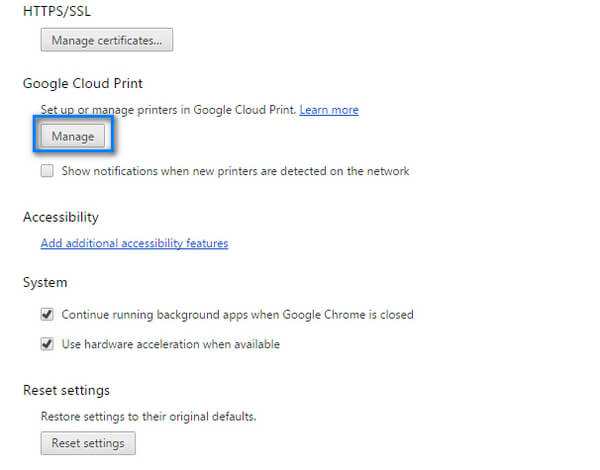
Stap 4Klik Printers toevoegen knop.
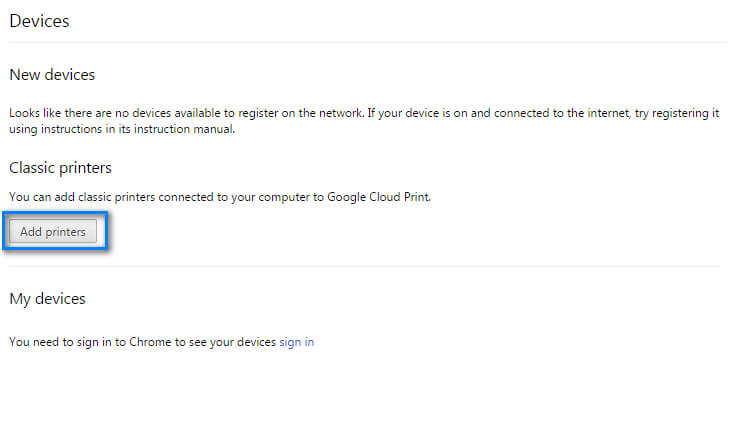
Stap 5u wordt naar een lijst met alle beschikbare printers geleid. Vink degene aan die u wilt toevoegen en klik op "Printers toevoegen". Het zou uw printer moeten detecteren en de taak is voltooid.
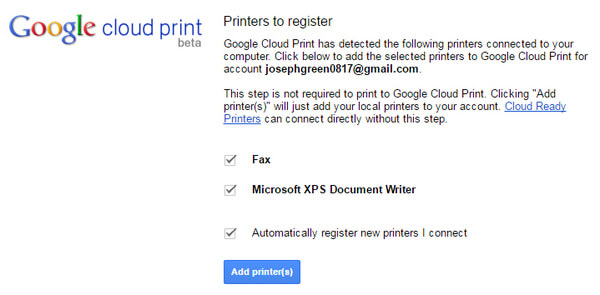
Stap 1Gratis download de Cloudprinter-app Uit de Google Play Store.
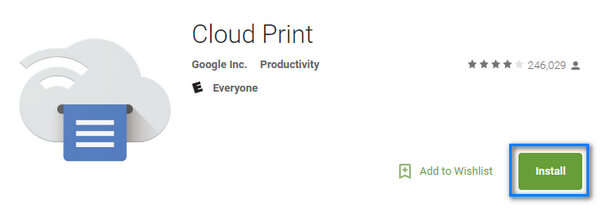
Stap 2Open het bestand u wilt afdrukken (foto's, Gmail, documenten, etc.)
Stap 3Selecteer de 3-stippen Menu knop. Klikken Printen klik vervolgens op de vervolgkeuzepijl bovenaan het scherm.
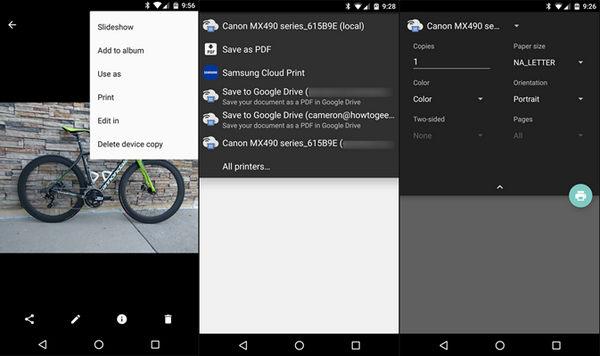
Stap 4Selecteer de printer waarvan u wilt afdrukken. Als je helemaal klaar bent, klik je op de afdrukknop die op een printer lijkt.
Hierna kunt u zien dat de foto's of Gmail-berichten rechtstreeks vanuit Android zijn afgedrukt! Met dezelfde methode kunt u niet alleen het lokale bestand op Android afdrukken, maar ook de webpagina's en Gmail-berichten van Android afdrukken als u dat wilt.
HP Printer Service is een printerapp die gespecialiseerd is in afdrukken met HP printers. Met de HP Print Service-plug-in kunt u afdrukken vanaf een Android-apparaat naar uw HP-printer via een Wi-Fi-netwerk of via de Wi-Fi Direct-verbinding voor printers die dat verbindingstype ondersteunen. Dit zijn de specifieke stappen:
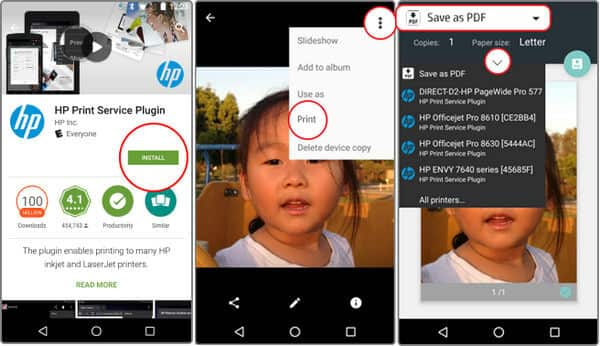
Stap 1.Install HP afdrukservice uit de Google Play Store en schakel de HP Print Service Plugin in.
Opmerking: nieuwe installatie: tik op melding om in te schakelen. Eerder geïnstalleerd: ga naar Afdrukinstellingen in uw mobiele instellingen om in te schakelen. De locatie van afdrukinstellingen verschilt per apparaat.)
Stap 2.Schakel de HP Print Service-plug-in in om mobiel afdrukken mogelijk te maken. Schakel indien nodig andere afdrukservices uit.
Stap 3. Open het item dat u wilt afdrukken, tik op het menupictogram met drie stippen en tik vervolgens op Print.
Stap 4. Selecteer een printer. Als u via een netwerk wilt afdrukken, selecteert u HP [de naam van uw printermodel] in de lijst met beschikbare printers. Als u wilt afdrukken via Wi-Fi Direct, selecteert u DIRECT-xx-HP [de naam van uw printermodel] in de lijst met beschikbare printers.
Stap 5.Klik Print knop, dan kunt u probleemloos foto's, documenten, e-mails of webpagina's van Android afdrukken.
De meeste moderne printers zijn compatibel met de Google Cloud Print-app, maar er zijn enkele uitzonderingen. Als u deze situatie tegenkomt, kunt u altijd hulp gebruiken bij andere geweldige printer-apps zoals HP Print Service. Hieronder hebben we nog 6 Android-printer-apps vermeld, ik hoop dat ze u kunnen helpen.
| Nr. | Printers-app voor Android | screenshot | Voordelen |
|---|---|---|---|
| 1 | Cloudprint
|
 |
|
| 2 | Samsung Mobile Print
|
 |
|
| 3 | HP ePrint
|
 |
|
| 4 | Canon PRINT Business
|
 |
|
| 5 | Brother iPrint & Scan
|
 |
|
| 6 | Epson iPrint
|
 |
|
In dit artikel hebben we Google Cloudprinter en HP Print Service als voorbeeld genomen en u laten zien hoe te printen vanaf Android. We hebben ook de beste printer-apps voor Android vermeld, waarmee u veel kunt afdrukken vanaf Android. Download nu één Andorid-printerapp en geniet ervan!